
Se os dispositivos de hardware no seu Windows 11 PC, como controladores USB, placas de vídeo, impressoras ou outros periféricos - precisam de drivers novos ou atualizados, geralmente é fácil instalá-los. Nós vamos mostrar como.
Normalmente, você não precisa atualizar drivers
Antes de pularmos para atualizar os drivers, vamos falar sobre quando você Não precisa atualizar seus drivers de hardware no Windows 11. Normalmente, você não deve atualizar seus drivers a menos que você seja Atualizando um driver de placa gráfica Ou saiba que uma atualização do driver corrigirá um problema que você encontrou.
Se seus dispositivos já funcionarem, uma atualização do driver poderia potencialmente quebrar algo de maneira inesperada, fazendo uma alteração não testada em seu sistema. Como diz o ditado: "Se não estiver quebrado, não conserte isso".
A maneira mais segura de atualizar seus drivers
Ao procurar atualizações do driver, é importante saber que o Windows Mantém automaticamente muitos drivers atualizados Com o Windows Update, que é incorporado no Windows 11. Portanto, se houver alguma atualização menor, mas necessária para componentes comuns, como touchpads ou controladores USB, o Windows normalmente cuidará deles automaticamente na próxima vez que você Atualize seu PC .
Além disso, algumas atualizações de driver chegam como "atualizações opcionais" no Windows Update. Nós (e Microsoft) Não recomende instalar essas atualizações A menos que você esteja tentando resolver um problema conhecido específico com um dispositivo. Mas, se você estiver tendo um problema, vale a pena verificar se alguma atualização opcional está disponível. Para fazer isso, abra as configurações pressionando o Windows + i. Em Configurações, clique em "Windows Update" na barra lateral e selecione "Opções avançadas".
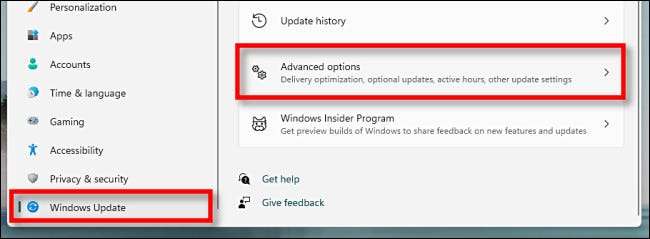
Em opções avançadas, role para baixo e clique em "Atualizações opcionais".
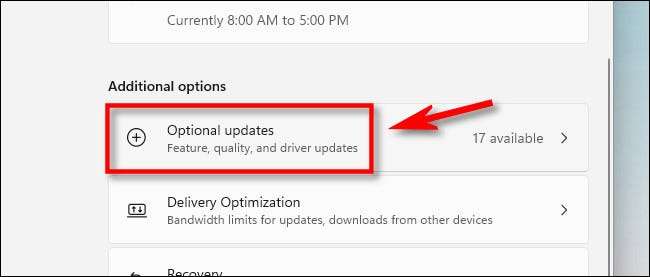
Em atualizações opcionais, clique no cabeçalho "Atualizações do driver" para expandi-lo. Em seguida, navegue na lista e faça marcas de verificação ao lado de qualquer motorista que você gostaria de atualizar. Quando terminar, clique em "Download & Amp; Instalar."
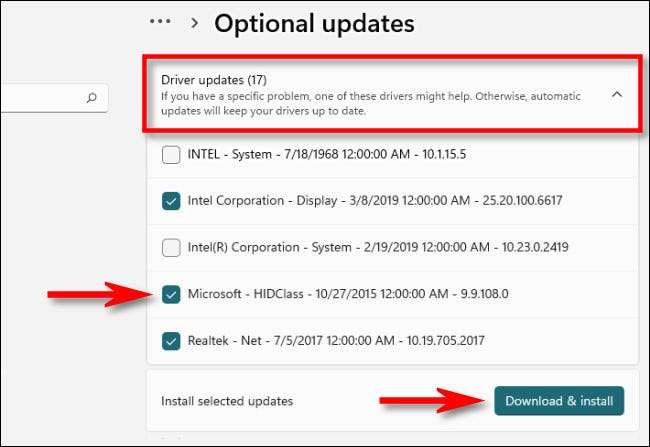
O Windows instalará os drivers selecionados e, se necessário, solicitar para reiniciar o seu PC. Depois de uma reinicialização, você é bom para ir com unidades atualizadas. Você não encontrará todos os drivers no Windows Update, no entanto. Nesse caso, veja a seção abaixo.
RELACIONADO: Você deve instalar as atualizações de driver opcionais do Windows 10?
O melhor lugar para baixar manualmente os drivers atualizados
Há momentos em que você precisa atualizar um dispositivo, como um placa de vídeo que o Windows Update não cobre. Nesse caso, sua melhor aposta é Localize o site oficial do fabricante do dispositivo . Uma vez lá, procure uma seção "Suporte" e procure por "Downloads", "atualiza" ou "drivers" para o seu dispositivo.
Cuidado com que muitos sites de drivers de fraude existem que instalam malware em vez de drivers, portanto, certifique-se de chegar ao site do fabricante. Utilitários de atualização do driver que você pode encontrar on-line são inúteis e podem ser cheio de fraudes ou malware .
Depois de baixar um pacote de driver confiável do fabricante do seu dispositivo, Extrai e procure por um programa "Configuração" ou "Instalação" para ser executado. Execute-o, e geralmente o driver de atualização instalará automaticamente e pedirá uma reinicialização. Depois de reiniciar o seu PC, seus novos drivers estão prontos para ir.
No caso de drivers GPU da NVIDIA, AMD ou Intel, o programa de atualização do driver pode instalar um utilitário como Experiência GeForce (Para hardware NVIDIA) que permitirá atualizações rápidas do driver no futuro. Usando esse programa, você pode atualizar seus drivers GPU de uma fonte confiável à medida que novos jogos vêm.
RELACIONADO: Como encontrar drivers oficiais do Windows para qualquer dispositivo
Atualize manualmente os drivers com o gerenciador de dispositivos
Finalmente, você também pode usar o Gerenciador de dispositivos para alternar ou atualizar drivers para dispositivos específicos no seu Windows 11 PC, mas a maioria das pessoas não precisa fazer isso. Para começar, abra o Gerenciador de dispositivos: Clique no botão Iniciar e pesquise "Gerenciador de dispositivos", clique no logotipo do Gerenciador de dispositivos nos resultados.

Na janela Gerenciador de dispositivos, navegue na lista de dispositivos instalados no seu PC e localize o dispositivo que você deseja atualizar o driver. Clique com o botão direito do mouse e selecione "Atualizar driver".
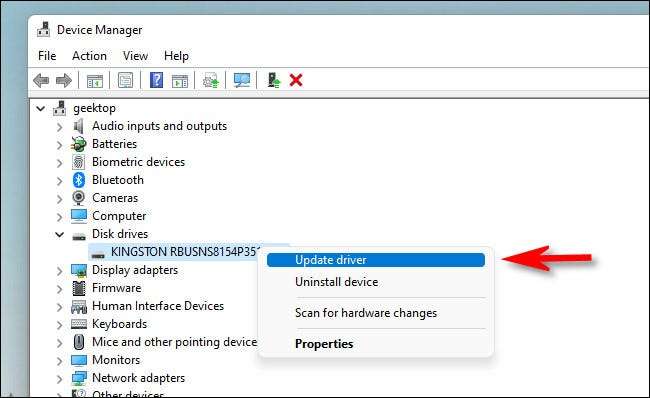
Na janela "Atualizar drivers" que aparece, você tem duas escolhas. Nós vamos cobrir os dois abaixo, mas primeiro, aqui está uma olhada no que cada opção faz.
- Pesquise automaticamente para drivers: Esta escolha torna o Windows Pesquisar Windows para drivers compatíveis e instalá-los automaticamente.
- Navegue pelo meu computador para drivers: Esta opção permite especificar manualmente o local dos novos drivers que você deseja instalar. Isso pode ser útil se você já baixou drivers do site do fabricante ou gostaria de instalar drivers de um CD, mas o programa de instalação do driver está ausente ou não funciona corretamente.
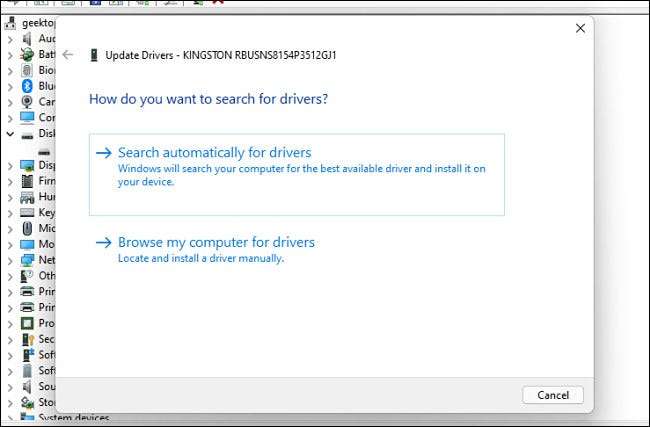
Se você escolher "Pesquisar automaticamente para drivers", o Windows executará uma varredura dos arquivos de driver do seu sistema, procurando drivers atualizados para o dispositivo. Se os encontrar, ele irá instalá-los e pedir que você reinicie o seu PC.
Se não, você verá "os melhores drivers do seu dispositivo já estão instalados." Neste ponto, você pode promover sua pesquisa clicando em "Pesquisar drivers atualizados na atualização do Windows", que abrirá as configurações & GT; Menu Update do Windows. Caso contrário, clique em "Fechar".
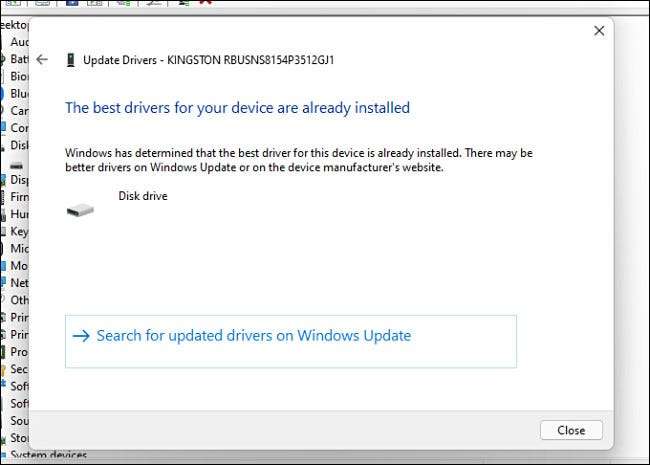
Se você escolher "Navegue pelo meu computador para drivers", você pode procurar por um local onde você sabe que novos arquivos de driver estão localizados clicando no botão "Browse 'e seguindo as etapas na tela. Ou você pode clicar em "Deixe-me escolher de uma lista de drivers disponíveis no meu computador".
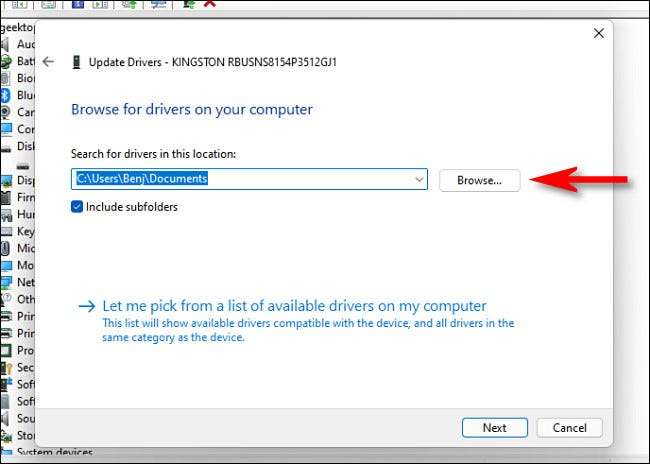
Se o Windows reconhecer os drivers que você navegou - ou selecionado "Deixe-me escolher a partir de uma lista de drivers disponíveis no meu computador", você apresentará uma lista de drivers compatíveis que você pode escolher para o dispositivo. Selecione um item na lista e clique em "Avançar".
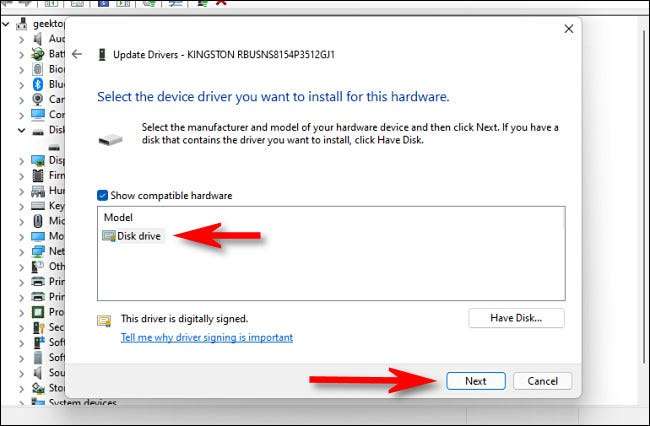
Se você vir "os melhores drivers do seu dispositivo já estiverem instalados", então nenhuma atualização é necessária. Você pode fechar o Gerenciador de dispositivos e terminar. Caso contrário, o driver instalará se é mais novo que o antigo. Depois disso, o Windows solicitará que você reinicie o seu PC. Clique em "Sim".
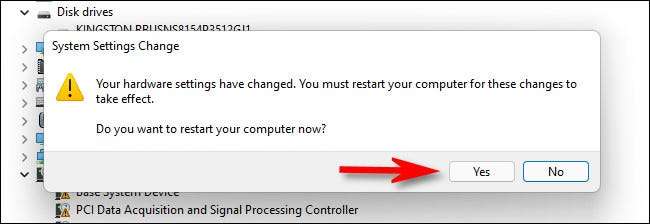
Quando você faz o login novamente, seus novos drivers estarão ativos. Computação feliz!







